이번에는 갤럭시 핸드폰 AR두들 기능 사용법, AR 두들을 이용해서 카메라 촬영하는 방법에 대해 알아보는 시간 가지도록 하겟습니다. AR두들 기능이 무엇인지 알아보고 싶은분들에게 추천드립니다. 갤럭시 핸드폰 AR두들 기능 사용법, AR 두들을 이용해서 카메라 촬영하는 방법에 대해 궁금하시다면 따라오세요~

1. 갤럭시 AR 두들 기능 안내
AR 두들 기능이란?
전면 (얼굴), 후면 (얼굴 및 공간) 카메라를 이용해 얼굴에 가상의 글씨를 쓰거나, 그림을 그려 넣어 재미있는 동영상을 촬영할 수 있습니다.
카메라가 얼굴이나 공간을 인식하면 얼굴에 그린 낙서가 얼굴을 따라 같이 움직이고, 카메라가 움직여도 공간에 그려 놓은 낙서가 해당 위치에 표시됩니다.
이를 활용하면 기존에 없는 새로운 재미를 선사하는 콘텐츠 제작이 가능합니다. 또 후면에 탑재된 뎁스비전 카메라를 활용해 스캔한 피사체를 3D 이미지로 만들어, 이 이미지가 피사체를 따라 하는 영상 제작도 가능합니다.
2. 갤럭시 AR 두들 (AR Doodle) 사용 방법
안드로이드 13/ 12/ 11 OS
카메라 > 더 보기 > AR존 > AR 두들 > 카메라를 움직인다 > 동영상 촬영 > 그리기 > 중지
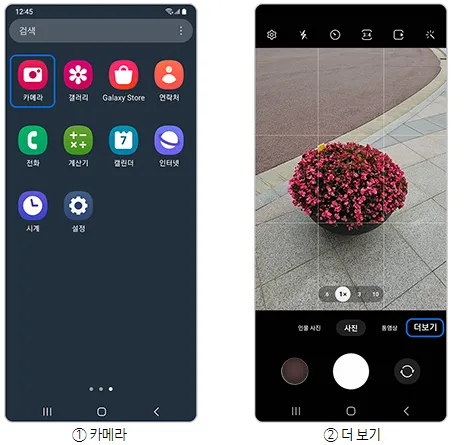


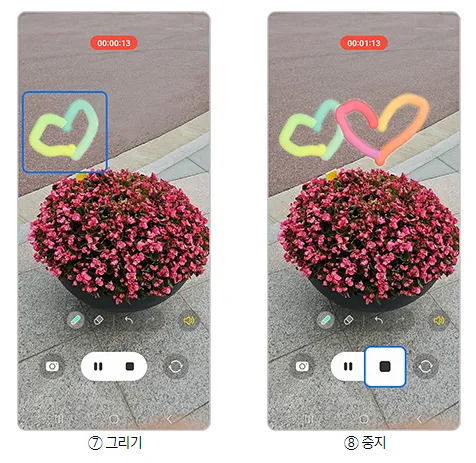
안드로이드 10 OS
카메라 > 동영상 > AR 두들 아이콘 선택 > 카메라를 움직인다 > 동영상 촬영 > 그리기 > 중지
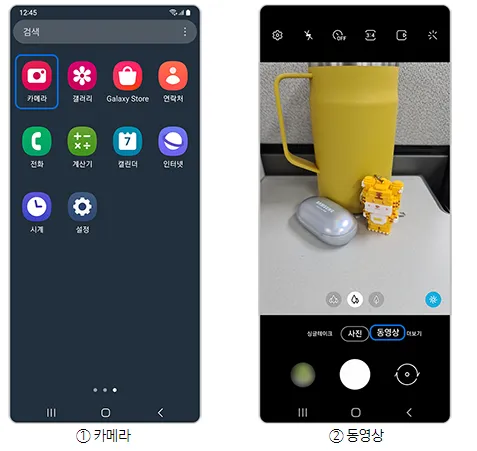
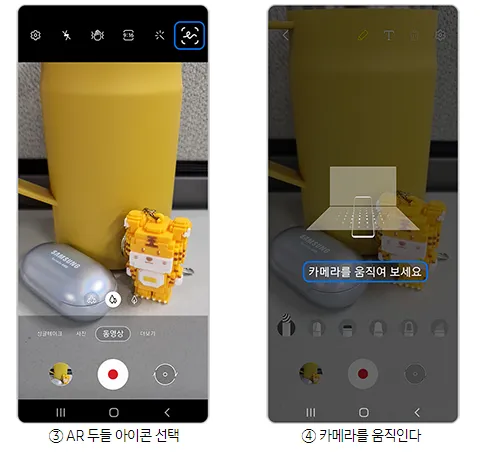

3. 갤럭시S20, AR 존 기능 사용 방법
AR 존에서 아래와 같은 기능을 지원합니다.
AR 이모지 카메라 : 나를 닮은 마이 이모지를 만들거나 귀여운 캐릭터 이모지를 선택해 재미있는 사진과 동영상을 촬영할 수 있습니다.
AR 두들 : 얼굴이나 공간에 가상의 글씨를 쓰거나 그림을 그려 넣어 재미있는 동영상을 촬영할 수 있습니다.
AR 이모지 스튜디오 : 마이 이미지를 편집하고 나만의 마이 이모지 스티커를 만들 수 있습니다.
AR 이미지 스티커 : 마이 이미지의 다양한 표정과 행동을 담은 나만의 스티커를 만들어 사용할 수 있습니다.
데코 픽 : 다양한 스피커를 적용해 사진 및 동영상을 촬영할 수 있습니다.
※ AR 존에서 지원하는 기능은 국가 및 서비스 제공 사업자, 모델에 따라 달라질 수 있습니다.
AR 이모지 사용 안내
카메라 실행 더보기 > AR 존 AR 이모지 카메라에서 지원합니다.
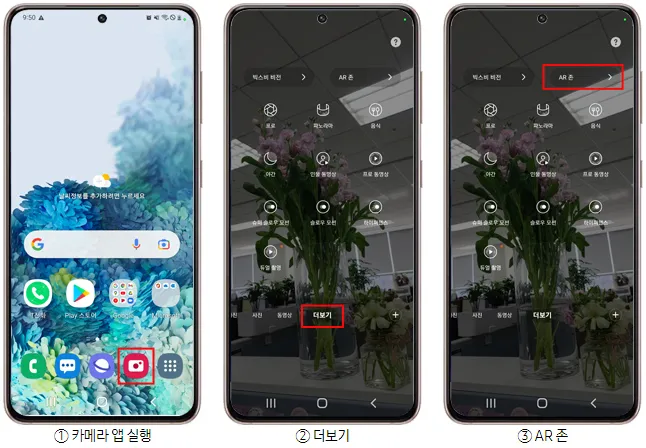
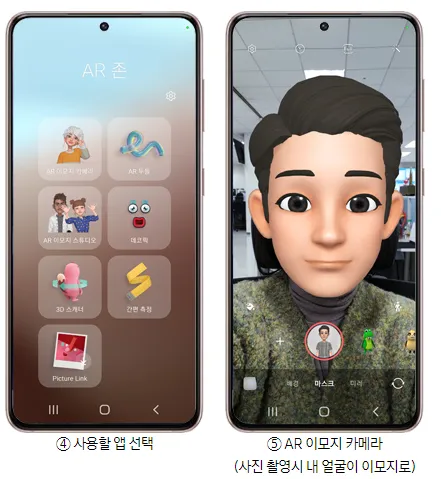

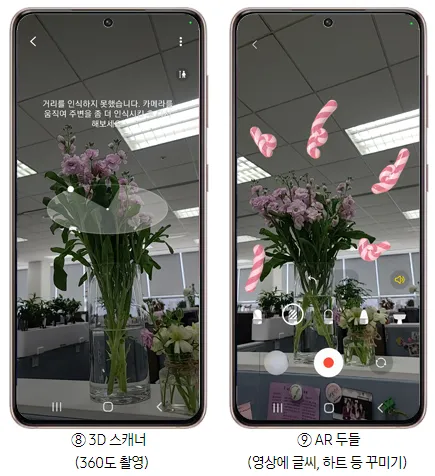
※ 카메라 일부 기능이 표시 되지 않을 경우 카메라 초기화를 진행해 보세요.
카메라 설정 초기화 시 카메라에서 설정한 촬영 환경만 초기화(위치 태그, 촬영 방법, 빠른 실행 등 )됩니다.
카메라 실행→ 설정→ 설정 초기화(사진 등 삭제 안됨)
♡♥ 추천글 리스트
이렇게 해서 갤럭시 핸드폰 AR두들 기능 사용법, AR 두들을 이용해서 카메라 촬영하는 방법에 대해 자세히 알아보았습니다. 갤럭시 핸드폰 AR두들 기능 사용법, AR 두들을 이용해서 카메라 촬영하는 방법에 대해 궁금하셨던분들에게는 좋은 정보가 되었을듯합니다. 다음에는 더욱 유용한 정보로 찾아올것을 약속드리며 이번 포스팅은 여기까지 하도록 하겟습니다. 오늘 하루도 행복하세요~ ^^
'IT 정보' 카테고리의 다른 글
| 갤럭시 핸드폰 다운로드한 파일 찾는 방법 폴더 이동 (0) | 2023.07.21 |
|---|---|
| 갤럭시 핸드폰 메시지 알림음이 안들릴때 해결방법 (0) | 2023.07.20 |
| 갤럭시 핸드폰 빅스비 루틴 사용방법 (0) | 2023.07.17 |
| 갤럭시 발열 원인 핸드폰이 뜨거울때 해결방법 (0) | 2023.07.16 |
| 갤럭시 Z플립3 접힌 상태에서 카메라 촬영 방법 (0) | 2023.07.15 |










댓글